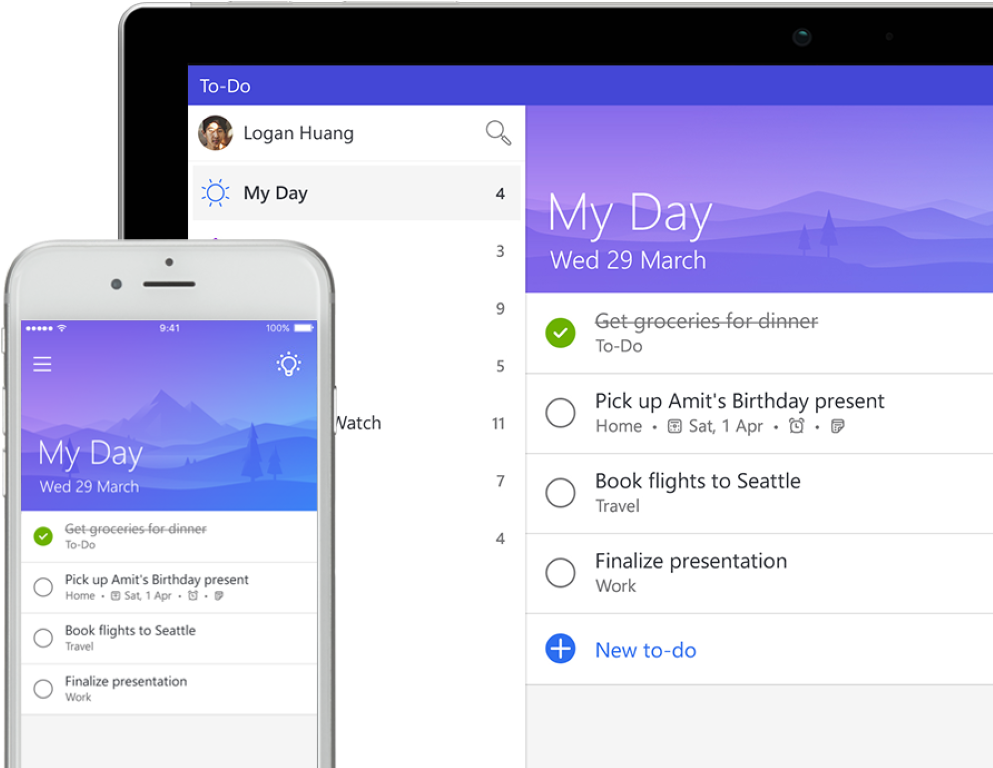Sie finden Microsoft To-Do praktisch? Sehen Sie sich diese beiden Beiträge an und lernen Sie neue hilfreiche Apps und Funktionen kennen:
Eine der Hauptaufgaben von Office 365 ist die Bereitstellung von Produktivitäts-Tools, mit denen Sie Ihre Workflows richtig optimieren können. Dazu verfügt die Plattform über zwei primäre Optionen: Microsoft Planner (Aufgabenverwaltung für Ihr Team) und Microsoft To-Do (Aufgabenverwaltung für Sie).
Im heutigen Beitrag befassen wir uns damit, was Microsoft To-Do ist, warum es nützlich ist und wie Sie die Anwendung in vollem Umfang nutzen können. Los geht‘s!
Was ist Microsoft To-Do?
Microsoft To-Do ist hauptsächlich zur Planung und Nachverfolgung persönlicher Aufgaben gedacht. Dazu können Sie verschiedene Funktionen nutzen, von der Erstellung farbcodierter Listen bis hin zum Herunterbrechen Ihrer Aufgaben in klare, überschaubare Schritte. Sie können die Anwendung auch zu Folgendem nutzen:
- Volle Planung Ihres Tagesablaufs mit dem „Mein Tag“-Tagesplaner
- Einstellen von Erinnerungen
- Festlegen von Fristen
- Einrichten von Benachrichtigungen
- Verwaltung all dieser Punkte in einer intuitiven Desktop- oder Mobilgerätoberfläche
- Und mehr!
Wie bei allen anderen Tools ist es aber auch wichtig, zu wissen, was Microsoft To-Do nicht kann. Mehrere Konten werden zwar unterstützt, können aber nicht zusammengeführt werden. Zudem wird das Teilen von Listen zwischen persönlichen Microsoft-Konten und Organisationskonten nicht unterstützt.
Wenn Sie also eine Liste, die Sie am Arbeitsplatz erstellt haben, zu Ihrem persönlichen Konto übertragen möchten, können Sie das nicht direkt in der Anwendung tun. Die Mobile-App bietet aber einiges, um dieses Problem auszugleichen.
Warum ist es nützlich?
All diese Funktionen sind ja recht praktisch, aber wie hebt sich die App von der Vielzahl anderer Planer auf dem Markt ab? In Sachen Nützlichkeit ermöglicht Microsoft To-Do Ihnen:
- Das Teilen der bereits erwähnten Listen mit Freunden und Kollegen
- Das Erstellen von Unteraufgaben zur besseren Nachverfolgung von mehrschichtigen Aufgaben
- Die Synchronisierung von Aufgaben zwischen Outlook und To-Do zur dauerhaften Nachverfolgung
- Das Hinzufügen von Anhängen zu Aufgaben zum einfachen Zugriff
- Die Kennzeichnung Ihrer E-Mails in Bezug auf Aufgaben, die zu Ihrem Planer hinzugefügt werden sollen
- Das Nutzen von Mobilgerät-Emojis zur Personalisierung Ihrer Listen
Wie können Sie die Anwendung bestmöglich nutzen?
Obwohl Microsoft To-Do recht intuitiv ist, können ein paar zusätzliche Tipps, die Ihnen den Einstieg erleichtern, nicht schaden. Die folgenden Informationen sind bei der ersten Benutzung der App hilfreich:
- Verwenden Sie den dunklen Modus auf dem Desktop, um Ihre Augen zu schonen.
- Markierungen sind unterstützt.
- Weitere Informationen zu Anhängen:
- 25 MB/Aufgabe
- Anzahl unbegrenzt
- Fotos können nur auf Android angehängt werden, iPhones werden aktuell nicht unterstützt
- Stifte (z. B. der Surface Pen) werden nur von der Desktop-App unterstützt
- Mehr Informationen zum Austausch von Emojis/Symbolen auf Ihrer Liste:
- Mobile-Apps: integrierte Emojis
- Desktop-App: Auswahl aus Liste (begrenzte Anzahl unterstützt)
- Browser ist nicht unterstützt (nur Kopieren und Einfügen wird unterstützt)
- Aufgabenverwaltung kann per Wischen auf dem Mobilgerät durchgeführt werden
- Nach rechts wischen = Aufgabe in „Mein Tag“ verschieben
- Nach links wischen = Aufgabe löschen
- Aufgaben, die an einem Tag nicht erledigt wurden, können am nächsten Tag einfach geprüft und erneut eingeplant werden
Haben Sie auch Tipps, die Sie gerne mit anderen Lesern teilen möchten? Wir würden gerne Ihre Empfehlungen in den Kommentaren lesen.
Abonnieren Sie unseren Blog, um jede Woche Neuigkeiten zu einer Vielzahl von Themen rund um Microsoft 365 zu erhalten.